Ограничить редактирование защищенного документа Word 2010

Защита важных документов от любых внешних источников может быть чрезвычайно полезна. Иногда при написании документов возникает острая необходимость
Применение различных условий к полям данных очень полезно, когда нужно оценить значения полей данных на основе других полей. Построитель выражений в Access 2010 предоставляет именно это, обеспечивая полную поддержку применения функций и формул. Его можно использовать в любом месте Access 2010 с любым элементом базы данных, например, с формами, отчётами, запросами и таблицами. В этой статье мы будем использовать построитель выражений в запросе для оценки новых значений полей данных.
Для начала запустите Access 2010 и создайте таблицу. Перейдите на вкладку «Создать» и нажмите «Таблица». Для примера мы создадим таблицу с полями «Идентификатор», «Имя сотрудника», «Год работы» и «Зарплата».
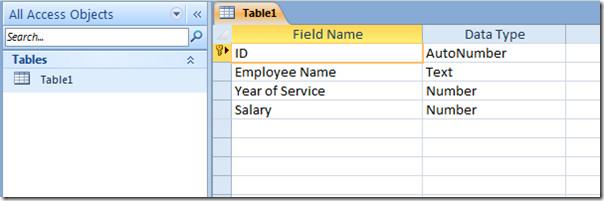
После назначения полей данных в режиме конструктора закройте его и дайте ему подходящее имя. Откройте таблицу в режиме таблицы и начните заполнять значения полей.
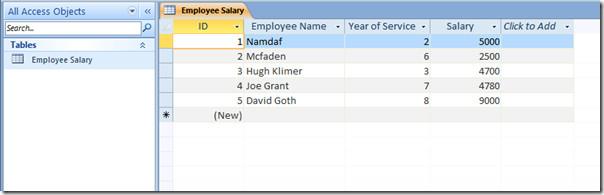
Мы планируем оценить новую заработную плату, исходя из условия, что если сотрудник проработал более 4 лет, ему полагается повышение. Для применения этого условия мы создадим запрос. Перейдите на вкладку «Создать» и нажмите «Конструировать запрос».
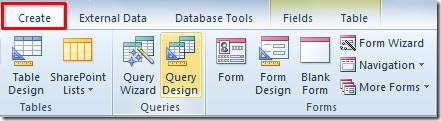
Появится окно с именем таблицы. Выберите недавно созданную таблицу и нажмите «Добавить».
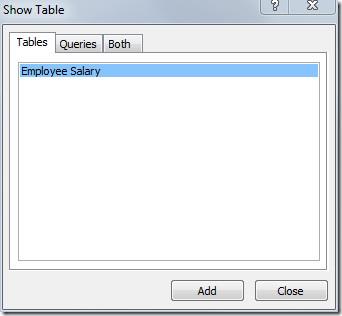
В поле вставленной таблицы дважды щелкните поля, которые вы хотите вставить в запрос.
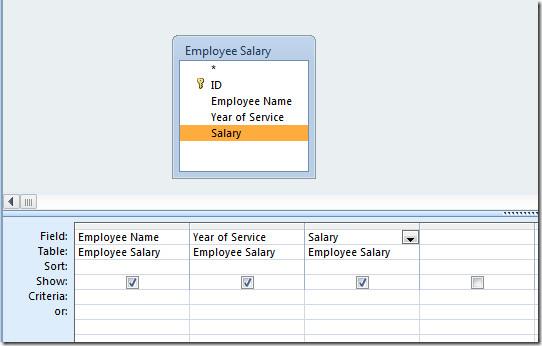
Теперь поместите курсор вставки рядом с последним полем и в группе «Настройка запроса» нажмите «Конструктор».
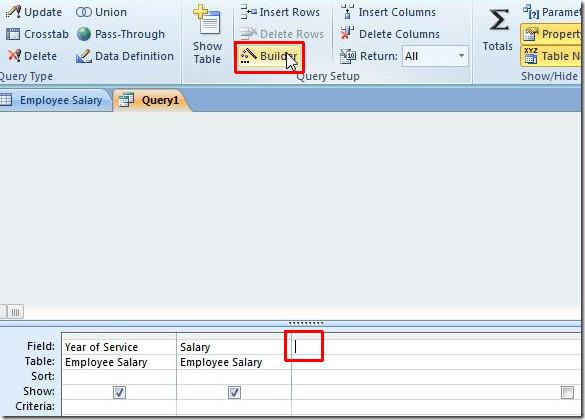
Откроется диалоговое окно «Конструктор выражений», в котором мы напишем выражение, которое оценит новую зарплату в соответствии с указанным условием.
Мы просто использовали условный оператор iff как:
Новая зарплата: IIf([Стаж работы]>4;[Зарплата]*2.5;[Зарплата]*1)
Будет создано новое поле таблицы «Новая зарплата», в котором будут отображаться новые зарплаты сотрудников. После того, как вы закончите писать условия, нажмите «ОК», чтобы продолжить.
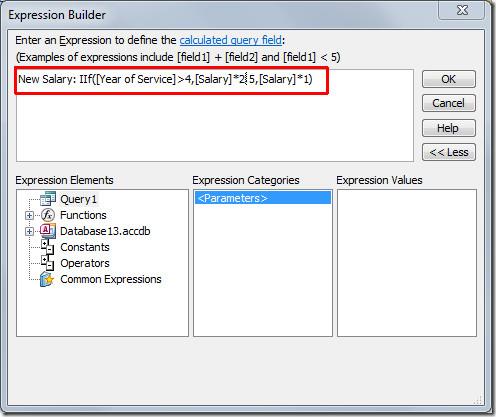
Выражение будет успешно добавлено рядом с последним полем таблицы. Теперь в группе «Результаты» нажмите «Выполнить».
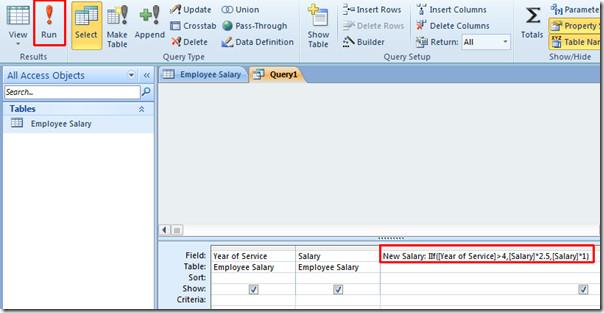
При выполнении запроса вы увидите новое поле таблицы, а именно «Новая зарплата», содержащее новые зарплаты сотрудников, указанные в Построителе выражений.
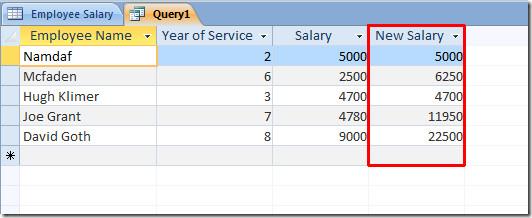
Теперь закройте запрос и дайте ему подходящее имя.
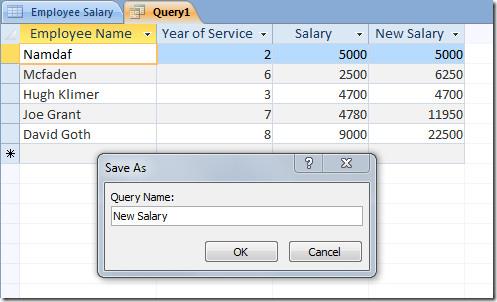
Вы также можете ознакомиться с нашими ранее рассмотренными руководствами о том, как создавать таблицы в Access 2010, используя только команды SQL и как шифровать базу данных с помощью пароля в Access 2010.
Защита важных документов от любых внешних источников может быть чрезвычайно полезна. Иногда при написании документов возникает острая необходимость
Одним из преимуществ системы управления реляционными базами данных, такой как Access 2010, является простая настройка таблиц и связей с ограничениями, что позволяет
В MS Access функция IIF возвращает одно значение, если указанное условие имеет значение ИСТИНА, или другое значение, если оно имеет значение ЛОЖЬ. Функция IIF
Диаграммы и графики — отличный способ представления данных. Microsoft Excel 2010 предлагает практически все типы диаграмм и упрощает их построение.
Интервалы очень важны при создании документов, поскольку они влияют на их внешний вид и презентабельность. Вы можете легко увеличить или уменьшить их.
Пакет приложений Microsoft Office обеспечивает самый простой способ настройки ленты, вкладок и панели быстрого доступа, но что делать, если вам нужно установить новую копию
Выполнять различные операции в Access не так-то просто, поскольку СУБД (система управления реляционными базами данных) требует особого синтаксиса и ограничений.
Почти каждый документ содержит такую информацию, как: скрытый текст, информация об объекте, личная информация (идентифицирующая информация: имя автора) и др.
Диаграммы — одна из самых важных функций Excel, но иногда их нужно использовать по-другому. Мы попробуем создать сравнительную гистограмму.
Мы обычно храним данные в нескольких рабочих листах, чтобы проверять данные для каждого экземпляра и просматривать их по отдельности, но было бы здорово объединить все




![Экспорт/импорт параметров ленты и панели быстрого доступа [Office 2010] Экспорт/импорт параметров ленты и панели быстрого доступа [Office 2010]](https://tips.webtech360.com/resources8/r252/image-8447-0829093801831.jpg)



